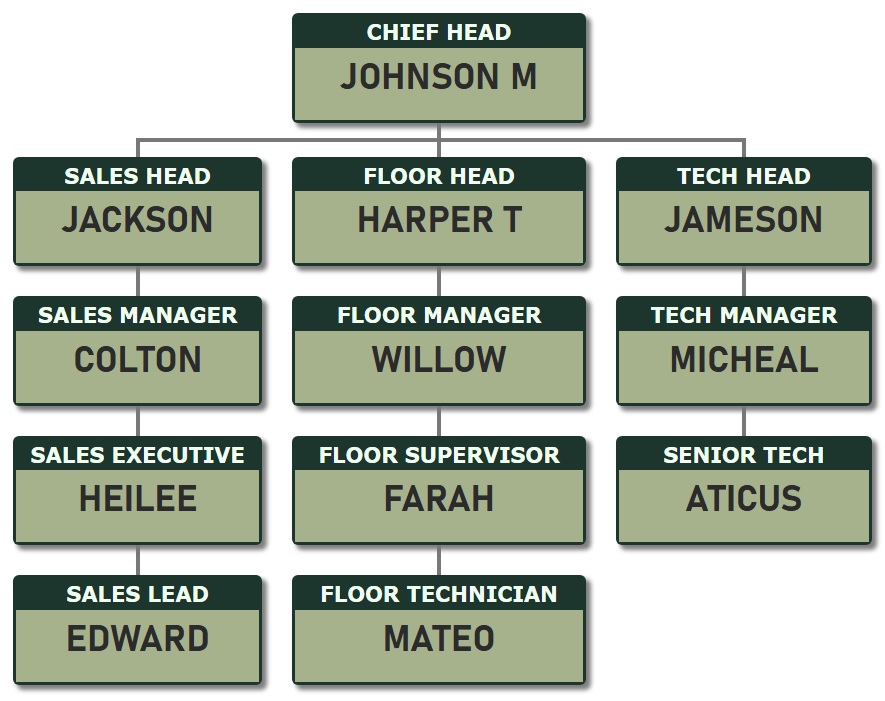Aplicar varios temas a la Plantilla de Organigrama 2
Tema 1: Aplique un fondo marrón al puesto y un fondo blanco al nombre de la persona.
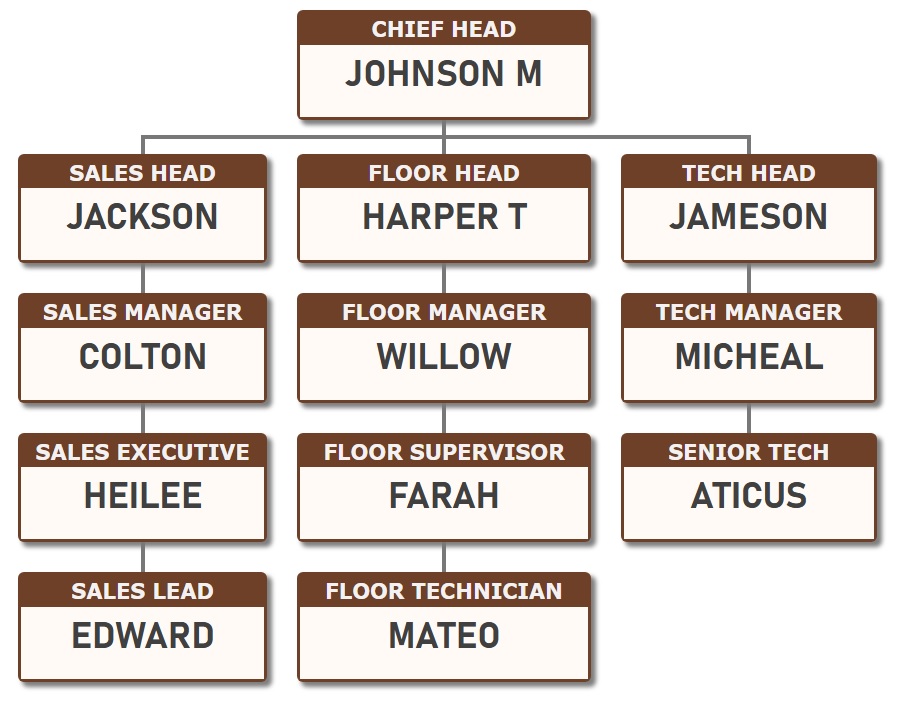
Tema 2: Establezca el texto del título del puesto sobre un fondo azul marino para una apariencia profesional.
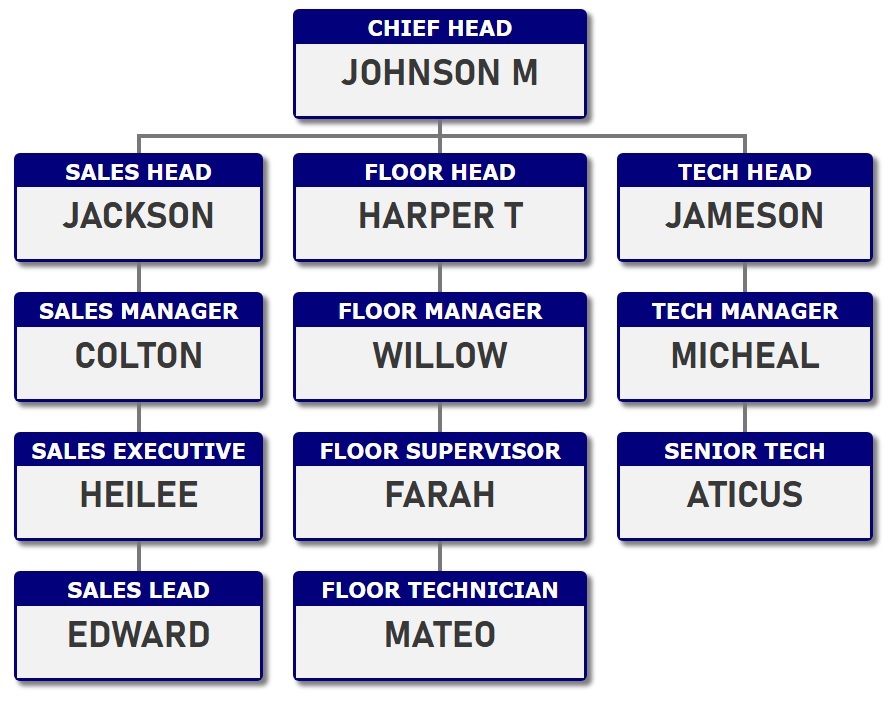
Tema 3: Establezca el título del puesto sobre un fondo verde oscuro y el nombre de la persona sobre un fondo blanco.
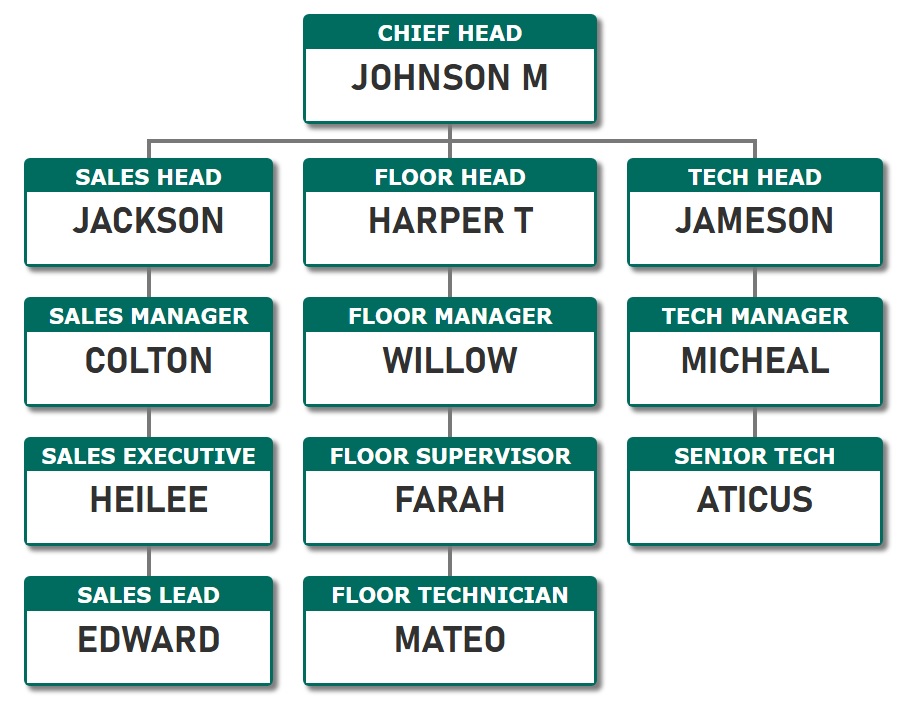
Tema 4: muestre el puesto de trabajo sobre un fondo magenta y el nombre de la persona sobre un fondo blanco.
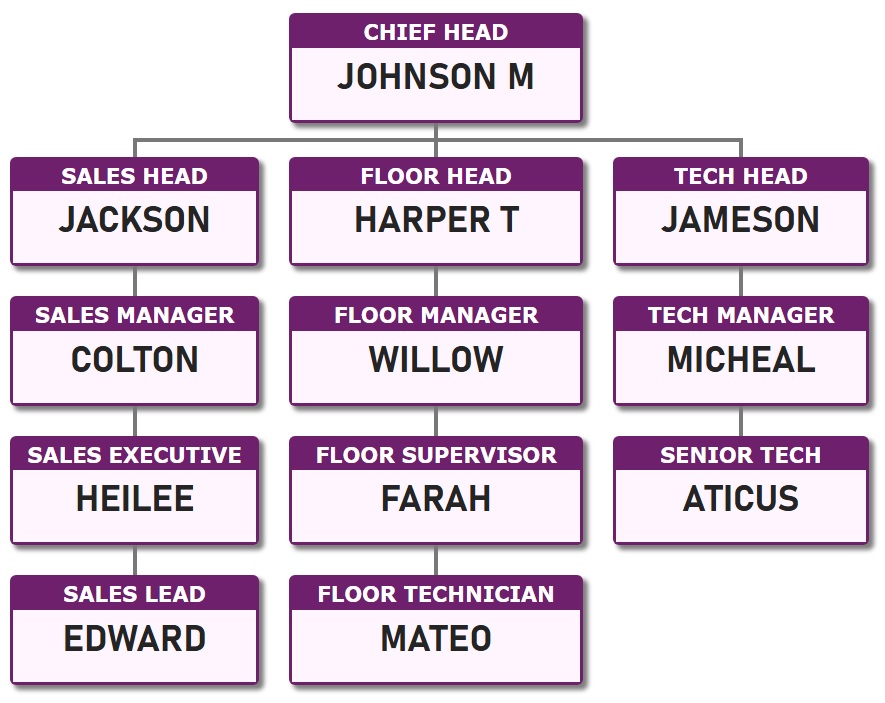
Tema 5: Presenta el puesto de trabajo sobre un fondo turquesa, mientras que el nombre de la persona se muestra sobre un fondo blanco.
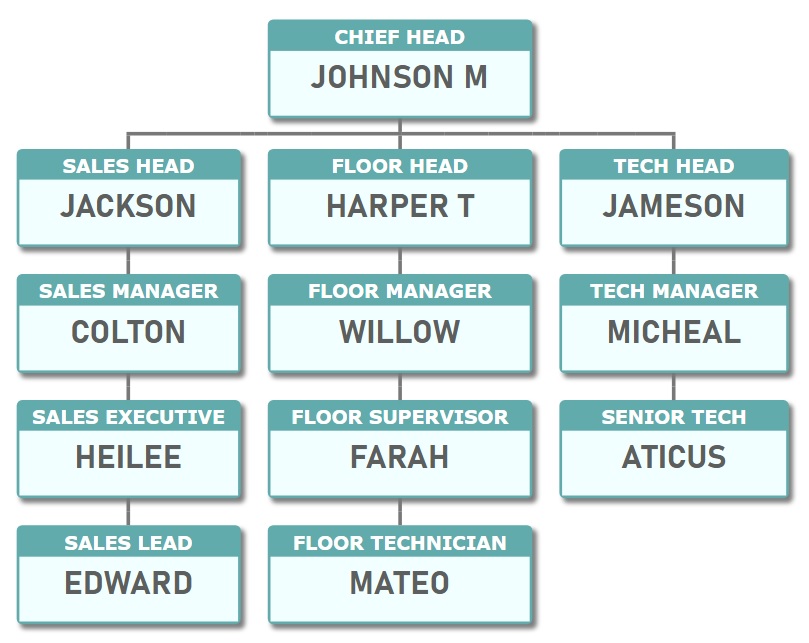
Tema 6: Plantilla de organigrama en un tema en blanco y negro.
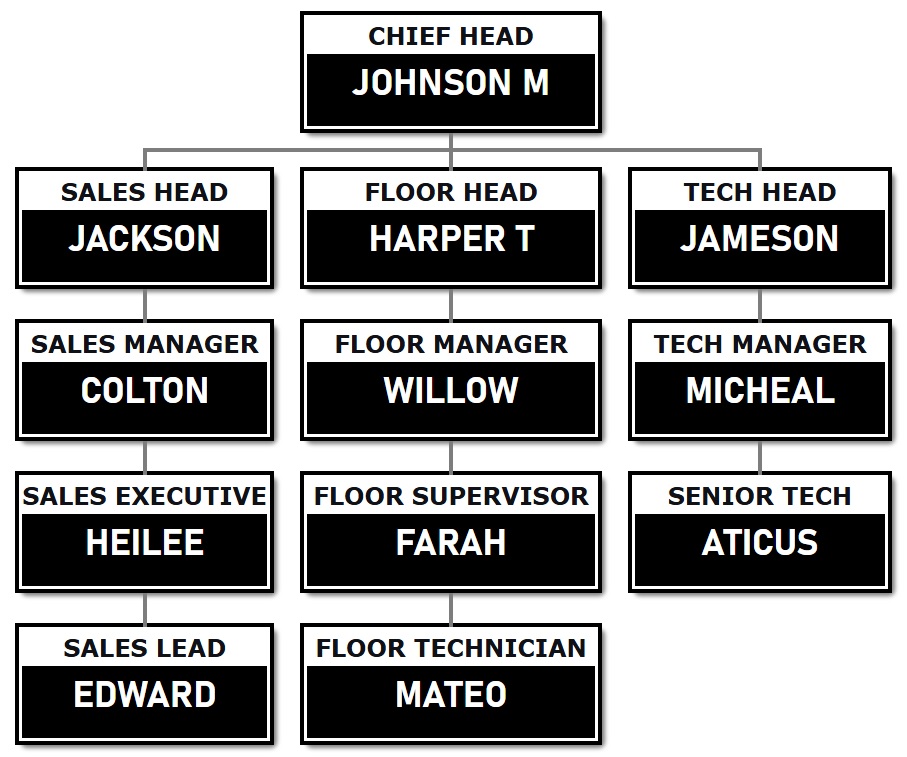
Tema 7: Plantilla de organigrama 2 con fondo rosa bebé.
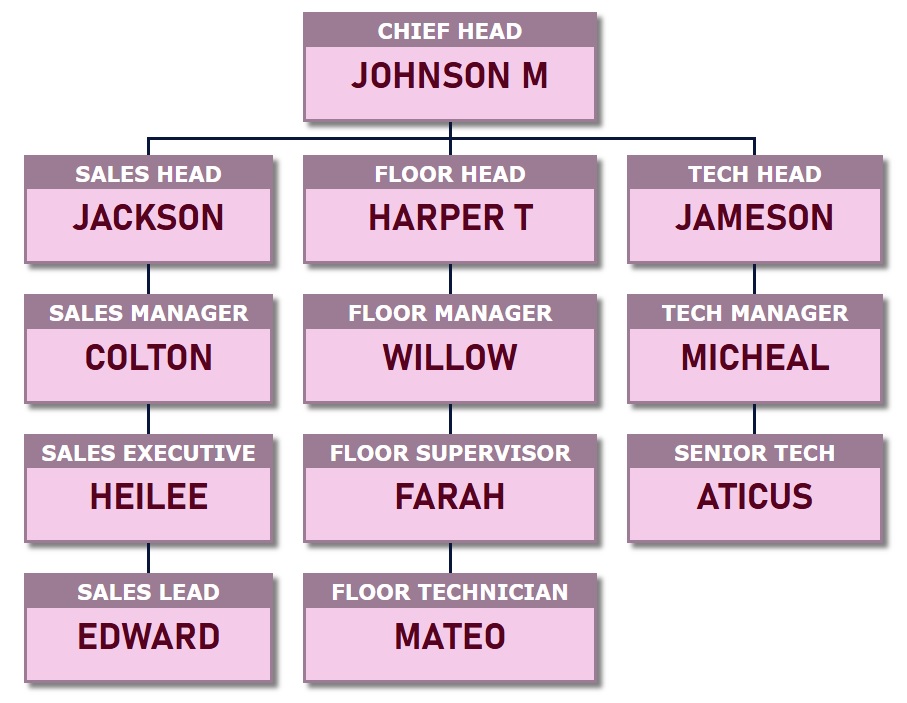
Tema 8: Un tema profesional en blanco y negro aplicado a la plantilla de organigrama 2.
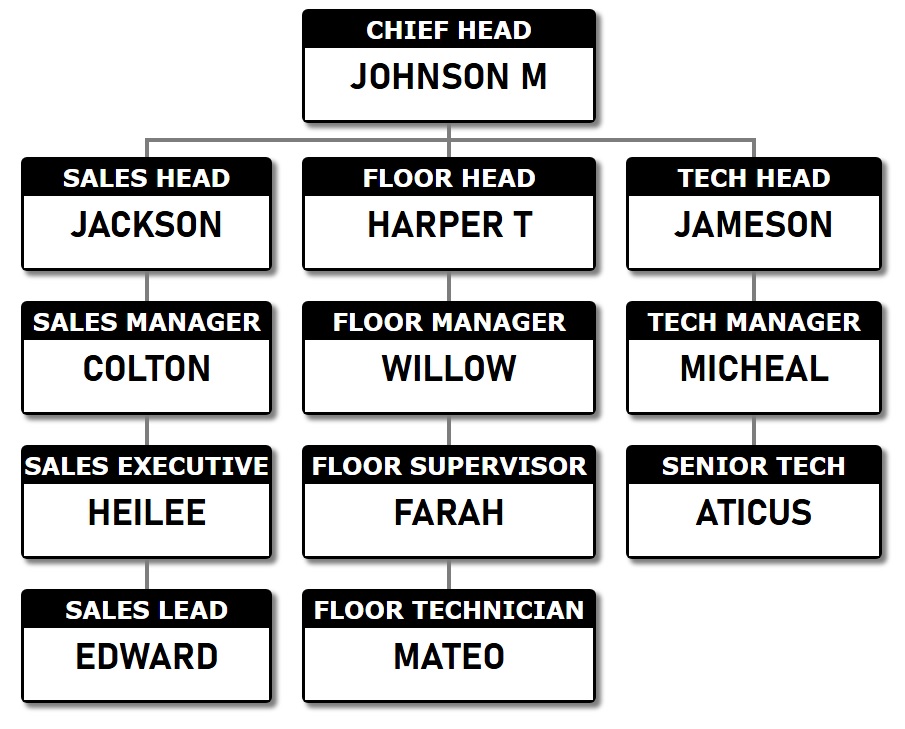
Tema 9: Presenta el puesto sobre un fondo naranja rojizo apagado y el nombre de la persona en una versión más clara del mismo tono.
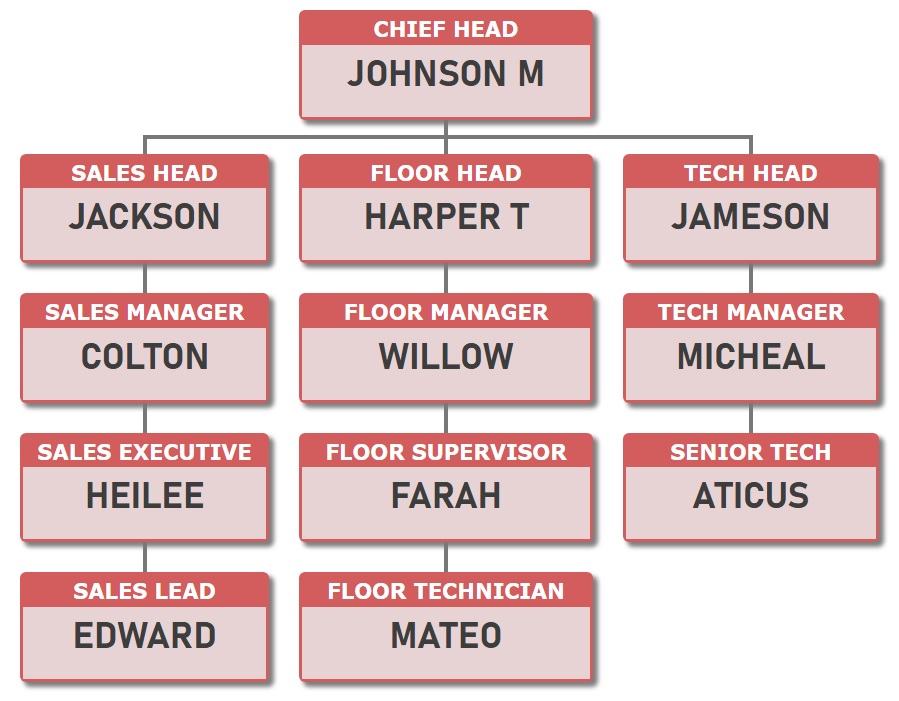
Tema 10: Muestra el puesto de trabajo sobre un fondo verde oscuro y el nombre de la persona sobre un fondo verde oliva.